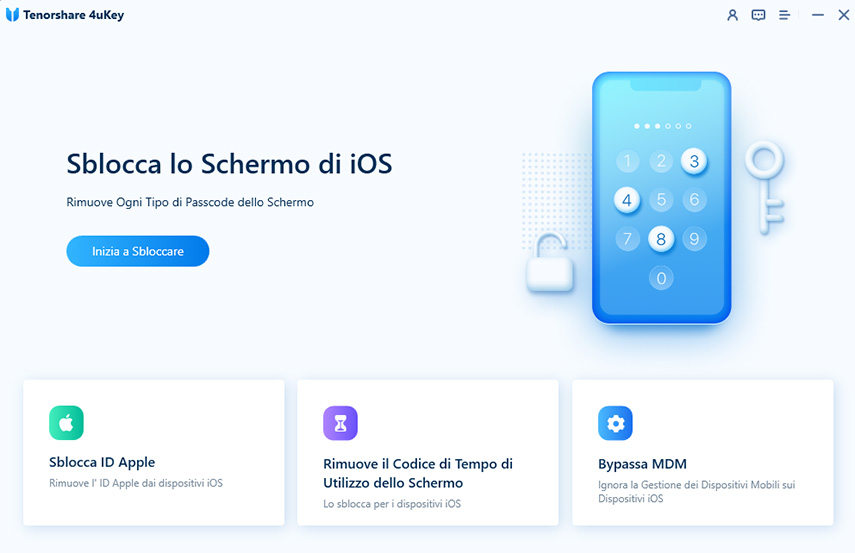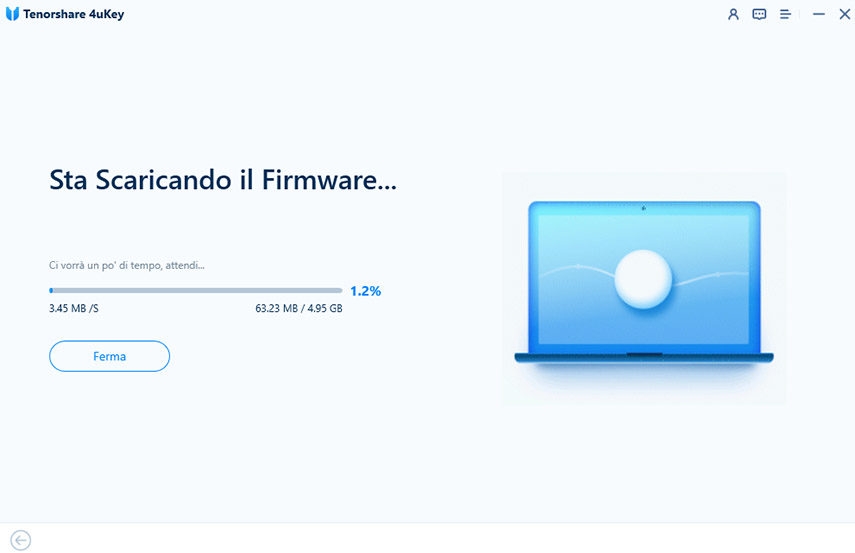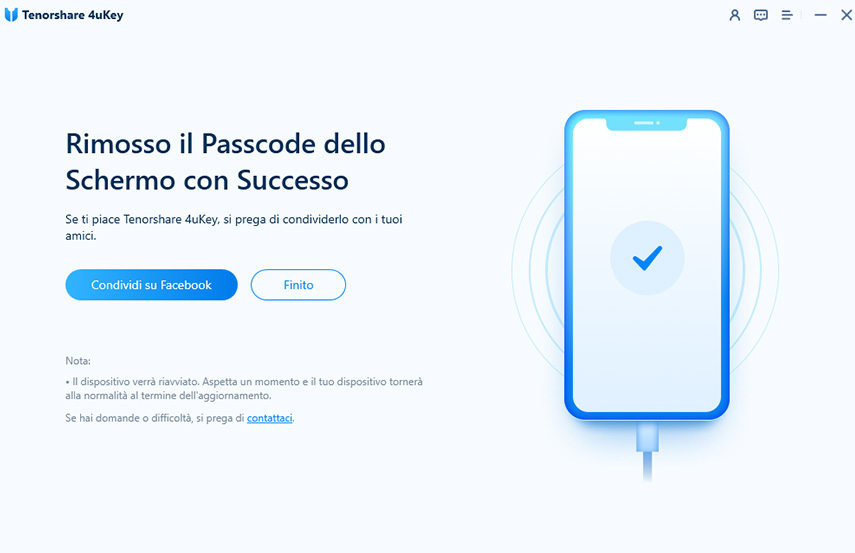Come Sbloccare iPad Senza ID Apple 2025
Non ricordo più la password del mio iPad Pro 11 di prima generazione e non so come riuscire a sbloccarlo per accedere ai miei contenuti. Potete darmi qualche consiglio? Grazie.”
L'ID Apple e la password sono dei sistemi di sicurezza che ci permettono di proteggere i nostri dispositivi, ma cosa succede se li dimentichiamo o se, invece, riceviamo in regalo un iPad di seconda mano?
Fortunatamente, è possibile sbloccare un iPad senza ID Apple ma questo potrebbe comportare la perdita di alcuni dati. Le misure di sicurezza di Apple, infatti, non sono semplici da aggirare. Il nostro consiglio è quello di eseguire sempre un backup periodico del proprio dispositivo in modo da poter conservare tutti i dati qualora si verificassero dei problemi di accesso. Ecco4 modi per ripristinare/sbloccare il tuo dispositivo senza ID Apple o password!
- Modo 1: Sbloccare iPad Senza ID Apple Utilizzando iTunes
- Modo 2: Sbloccare iPad Senza ID Apple con impostare la Modalità DFU
- Modo 3: Sbloccare iPad Senza ID Apple con “Trova il mio iPad”
- Modo 4: Sbloccare iPad Senza ID Apple con Tenorshare 4uKey
Modo 1: Sbloccare iPad Senza ID Apple Utilizzando iTunes
Attenzione: Questo metodo comporta la perdita dei dati presenti sul dispositivo. Si consiglia di eseguire un backup dell’iPad prima di procedere.Attraverso iTunes è possibile riportare l’iPad alle impostazioni di fabbrica, tuttavia è necessario disporre di un computer sul quale iTunes sia installato e aggiornato. Questo procedimento ti permette di ripristinare l’iPad e di accedere senza password né ID Apple
Attraverso iTunes è possibile riportare l’iPad alle impostazioni di fabbrica, tuttavia è necessario disporre di un computer sul quale iTunes sia installato e aggiornato. Questo procedimento ti permette di ripristinare l’iPad e di accedere senza password né ID Apple.
Ecco come devi procedere per sbloccare l'iPad senza ID Apple con iTunes
Metti l'iPad in modalità di ripristino
- Collega l'iPad al computer
- Accedi a iTunes
- Clicca sull'icona dell’iPad in alto a sinistra
- A questo punto, il dispositivo in modalità di ripristino verrà riconosciuto da iTunes
- Apparirà un pop-up che ti avvisa che è stato riscontrato un problema
- iTunes ti permette di scegliere tra l'aggiornamento e il ripristino del dispositivo
- Clicca su “Ripristina”
iTunes provvederà a resettare l’iPad e al termine dell'operazione potrai accedere senza ID Apple

Modo 2: Sbloccare iPad Senza ID Apple con impostare la Modalità DFU
Attenzione: Questo metodo comporta la perdita dei dati presenti sul dispositivo. Si consiglia di eseguire un backup dell’iPad prima di proseguire.Se non disponi dell’ID Apple e non riesci ad accedere all’iPad, puoi ripristinarlo utilizzando la modalità DFU. Per utilizzare questo metodo è necessario ricordare il passcode dello schermo, in questo modo è possibile accedere al menù delle impostazioni e selezionare la modalità DFU.
Ecco come devi procedere per sbloccare l'iPad senza ID Apple con la modalità DFU
- Sblocca lo schermo dell'iPad con l'impronta digitale o con il passcode
- Accedi al menù “Impostazioni”
- Clicca su “Generale”
- Seleziona la voce “Ripristina”
- A questo punto scegli l’opzione “Cancella tutto il contenuto e le impostazioni”
- Per procedere ti verrà chiesto di inserire il passcode
- Dopo aver confermato, avrà inizio il processo di ripristino dell’iPad senza ID Apple
- Attendi il termine dell’operazione e poi accedi al dispositivo
Modo 3: Sbloccare iPad Senza ID Apple con “Trova il mio iPad”
Attenzione: Questo metodo richiede l’accesso al proprio account iCloud ed è necessario che il servizio “Trova il mio iPad” sia attivo.Attraverso iCloud è possibile bypassare il blocco dell’iPad se non si dispone dell’ID Apple o della password. Con il servizio “Trova il mio iPad”, iCloud ti permette di collegarti direttamente al dispositivo e, se necessario, di resettarlo. Si consiglia di eseguire il backup dell’iPad prima di ripristinarlo o verranno persi tutti i dati.
Ecco come devi procedere per sbloccare l’iPad senza ID Apple con iCloud:
- 1.Vai al sito icloud.com/find da qualsiasi dispositivo e accedi con il tuo ID Apple.
- 2.Una volta effettuato l'accesso, fai clic su ‘Trova iPhone’ e seleziona il nome del tuo iPad Pro dal menu a discesa nella schermata ‘Tutti i dispositivi’.
3.Fai clic sul pulsante "Inizializza l’iPad". Tutti i dati sul tuo iPad Pro verranno cancellati, ma il dispositivo sarà sbloccato.

Modo 4: Sbloccare iPad Senza ID Apple con Tenorshare 4uKey
Impossibile sbloccare iPad senza ID Apple? Non preoccuparti, abbiamo un'altra soluzione per sbloccare con successo il tuo prezioso tablet.Tenorshare 4uKey è la soluzione numero uno, disponibile sul mercato, per la gestione degli sblocchi di iPhone e iPad. Questo potente software è in grado di rimuovere il passcode, la password della schermata di blocco, rimuovere l’ID Apple e perfino bypassare la protezione MDM.
Tutto quello che devi fare è installare 4uKey ed eseguirlo sul tuo computer, collegare il tuo iPhone/iPad disabilitato al computer e fare clic sul pulsante [Inizia a sbloccare] per avviare il processo.

-
Quindi, fai clic sul pulsante [Download] per scaricare l'ultimo pacchetto firmware compatibile.

-
Dopo aver scaricato il firmware, fai clic sul pulsante [Inizia a rimuovere] e attendi il completamento del processo. Entro pochi minuti il tuo iPad Pro sarà sbloccato.

Conclusione
In questo articolo ti abbiamo fornito tutte le informazioni utili per sbloccare l'iPad senza ID Apple. I metodi che abbiamo descritto sono efficaci ma comportano la perdita di alcuni dati presenti sull’iPad perché lo riportano alle condizioni di fabbrica. Se vuoi sbloccare il dispositivo senza perdere dati, ti consigliamo di utilizzare Tenorshare 4uKeyche è un software molto semplice da utilizzare che ti consente di ripristinare o sbloccare l'iPad in pochi secondi. È sufficiente scaricare il programma e avviarlo, al resto pensa lui!Hai delle domande? Non sei riuscito a risolvere il tuo problema? Non esitare a contattarci, saremo felici di aiutarti e di fornirti il nostro supporto
Esprimi la tua opinione
Esprimi la tua opinione
Crea il tuo commento per Tenorshare articoli
- Tenorshare 4uKey supporta come rimuovere la password per il tempo di utilizzo schermo iPhone o iPad senza perdita di dati.
- Novità Tenorshare: iAnyGo - Cambia la posizione GPS su iPhone/iPad/Android con un solo clic.
- Tenorshare 4MeKey: Rimuovere il blocco di attivazione di iCloud senza password/Apple ID.[Supporto iOS 16.7].

4uKey
Sbloccare Facilmente il Passcode Dell'iPhone/Apple ID/iCloud Attivazione Blocco/MDM
Sblocco 100% Riuscito